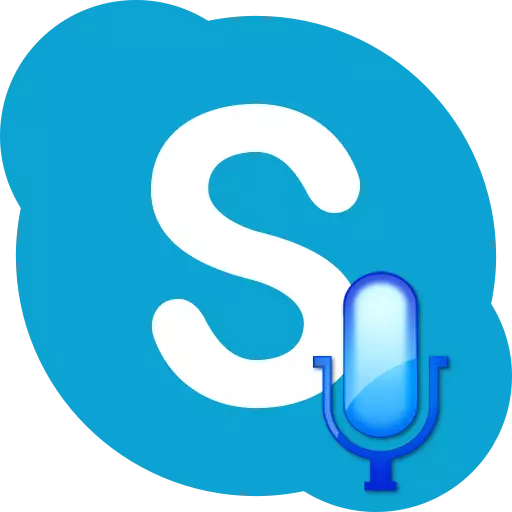
За да общуват в Skype във всеки режим, освен текстови, се изисква микрофона. Без микрофон, не е необходимо за вокални повиквания или по време на видео разговори, нито по време на конференцията между няколко потребители. това число Нека как да включите микрофона в Skype, ако той е изключен.
микрофон връзка
С цел да се даде възможност на микрофона в програмата Skype, първо трябва да бъде свързан към компютър, ако, разбира се, че не използвате лаптоп с вграден микрофон. Когато сте свързани, че е много важно да не се обърка компютърни конектори. Сравнително често неопитни потребители, вместо микрофон конектори, включете устройството за свързване на слушалки или говорители. Разбира се, с такава връзка, микрофонът не работи. Щепселът трябва да въведете конектора възможно най-близо.Ако самия микрофон има ключ, тогава трябва да се приведе в работно положение.
Като правило, модерни устройства и операционни системи не се нуждаят от допълнително инсталиране на драйвери, за да си взаимодействат един с друг. Но, ако инсталационния диск с "местните" шофьори е бил доставен с микрофона, тогава трябва да го инсталирате. Това ще разшири възможностите за микрофон, както и за намаляване на вероятността от провал в експлоатация.
Включване на микрофона в операционната система
Всеки микрофон подразбиране е включена в операционната система. Но има случаи, когато тя се изключва след сривове в системата, или някой изключена ръчно. В този случай, трябва да бъдат включени желания микрофона.
За да включите микрофона, обадете се на менюто Start, и отидете в контролния панел.
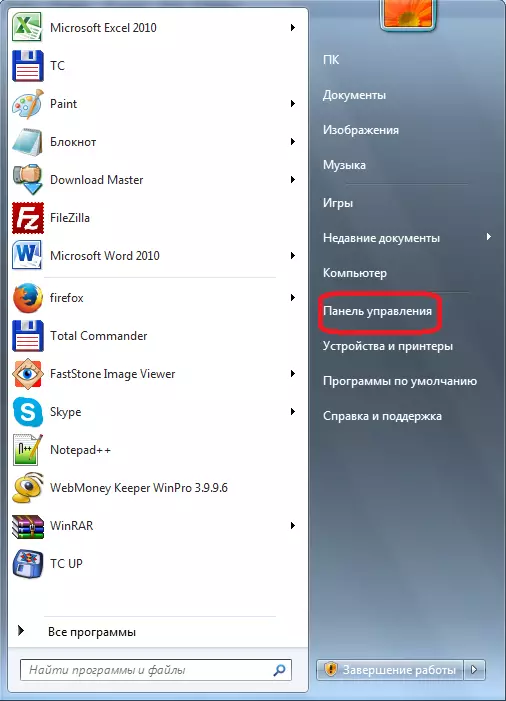
В контролния панел, отидете на раздела "Оборудване и звук".
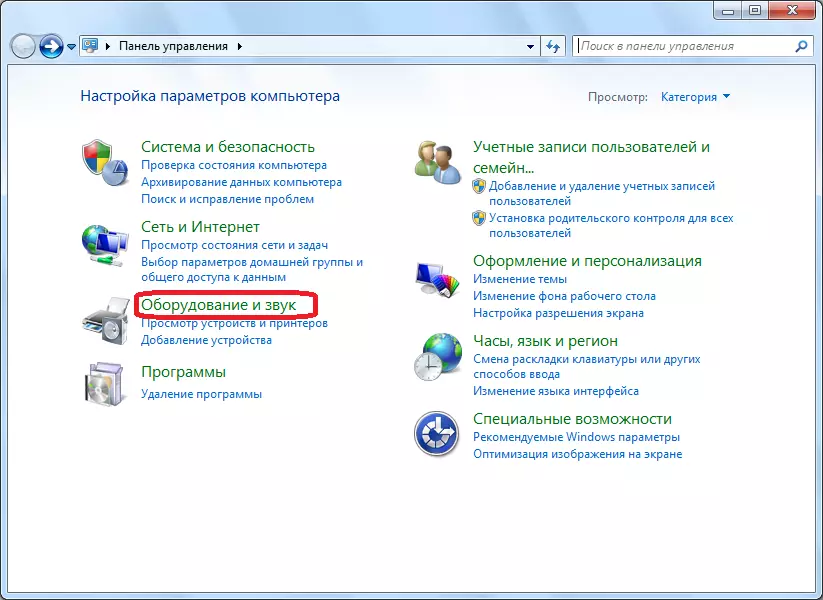
Освен това, в нов прозорец, кликнете върху надписа "Звук".
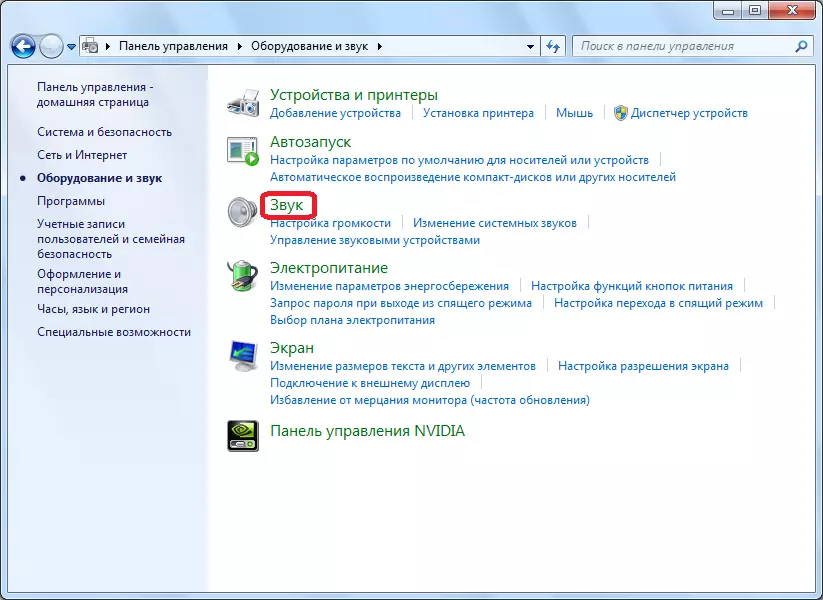
В прозореца, който се отваря, отидете на раздела "Рекорд" в раздела.
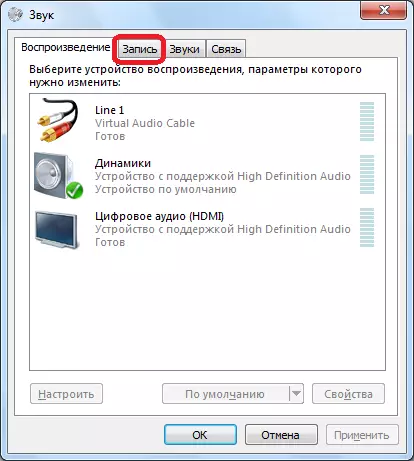
Там са всички микрофони, свързани към компютъра, или тези, които преди това са свързани с него. Ние търсим за микрофон с увреждания, кликнете върху него с десния бутон на мишката и изберете "Активиране" елемент в контекстното меню.
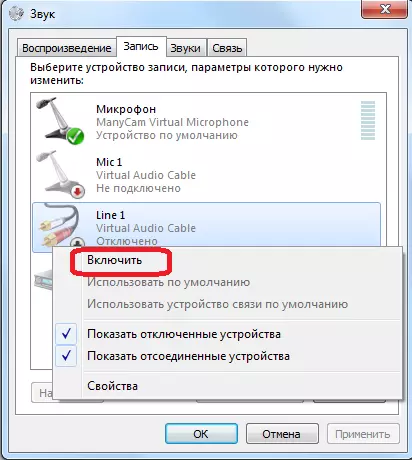
Всичко, сега микрофонът е готова да работи с всички програми, инсталирани в операционната система.
Включване на микрофона в програмата Skype
Сега ние ще го разбера как да се включите микрофона директно в програмата Skype, ако тя е изключена.
Отворете секцията "Инструменти" меню, и да отидете в "Settings ..." елемент.
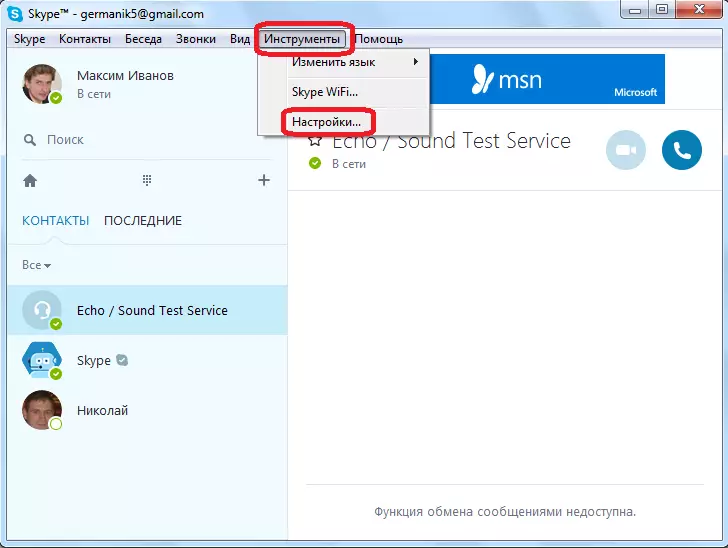
След това, ние се премести в "Звук Setup" подраздел.
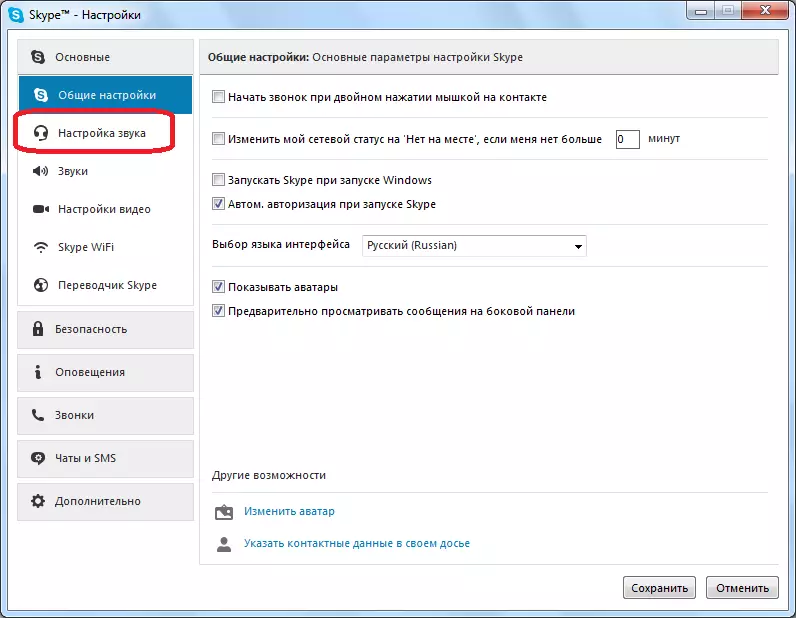
Ние ще работим с блок настройки микрофон, който се намира в горната част на прозореца.
На първо място, ние кликнете върху формата за избор на микрофон, и изберете микрофона, че искаме да се даде възможност, ако няколко микрофони са свързани към компютъра.
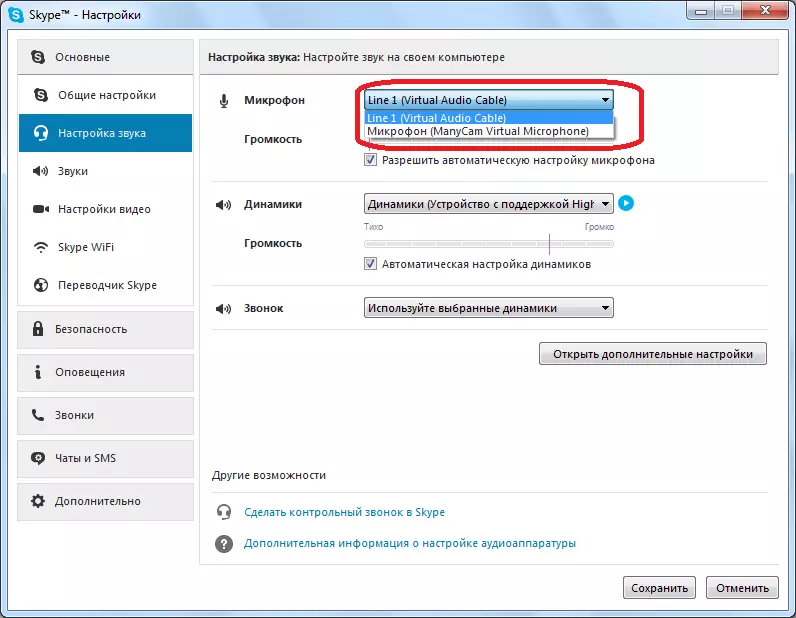
След това, ние погледнем в "том" параметър. Ако плъзгачът е на лявата позиция, че микрофонът е всъщност изключен, тъй като обемът му е нула. Ако имате отметка "Allow автоматична настройка на микрофона", а след това да го премахнете, и преместете плъзгача на правото, доколкото е необходимо.
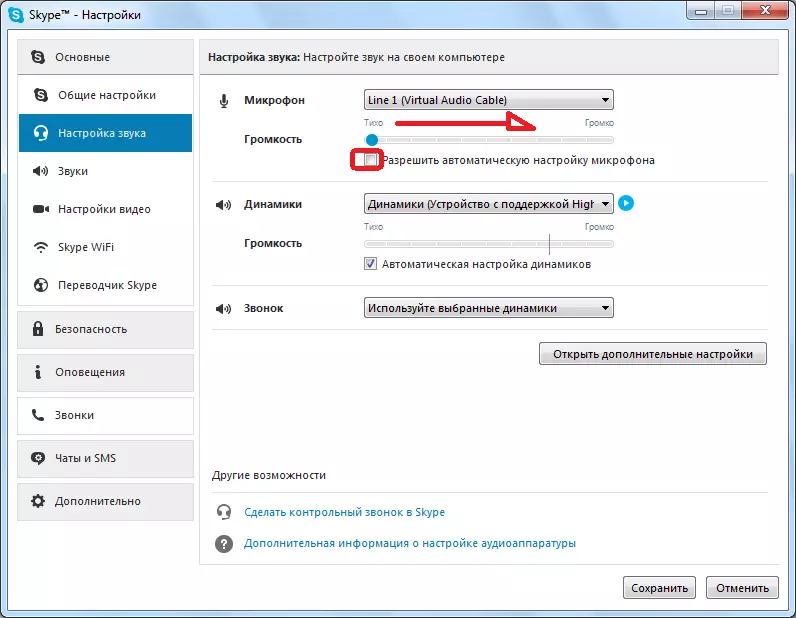
В резултат на това следва да се отбележи, че по подразбиране, без допълнителни действия, за да включите микрофона в Skype, след като той е свързан към компютъра, не е нужно да се направи. Той незабавно трябва да бъде готов да работа. Допълнителна включване се изисква само ако настъпила някаква повреда, или микрофона изключен насилствено.
